
En aquesta instrucció es detalla com obrir la finestra de sistema des del tauler de control a la nova versió de Windows 10, si cal, així com matisos addicionals que poden ser útils.
Obertura de sistema "Sistema" a l'antiga interfície de l'última versió de Windows 10
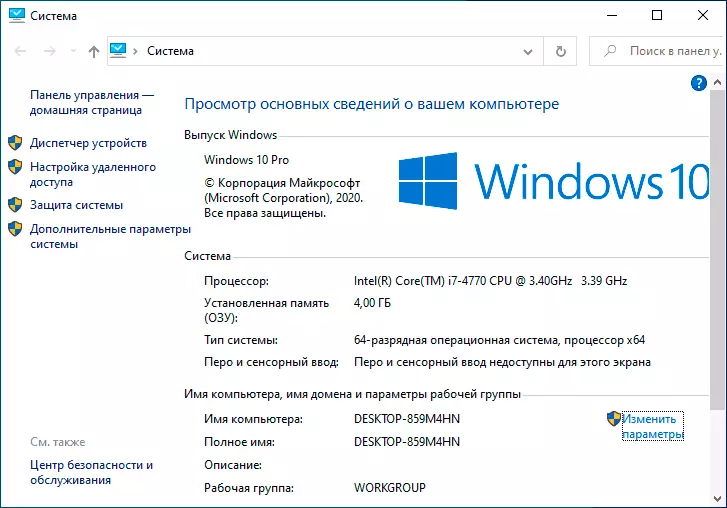
De fet, la finestra d'edat restes "sistema" en Windows 10 i l'accés a ella es pot obtenir de diverses maneres. D'altra banda, el primer mètode li permet obrir aquesta finestra directament des del panell de control (no excloc que aquest mètode no funcionarà durant molt de temps, i Microsoft ho eliminarà en les següents actualitzacions):
- Al tauler de control, trobar l'article "Sistema" i premeu el botó dret de ratolí.
- Seleccioneu "Obre" - la versió antiga de la finestra "Sistema" s'obre.
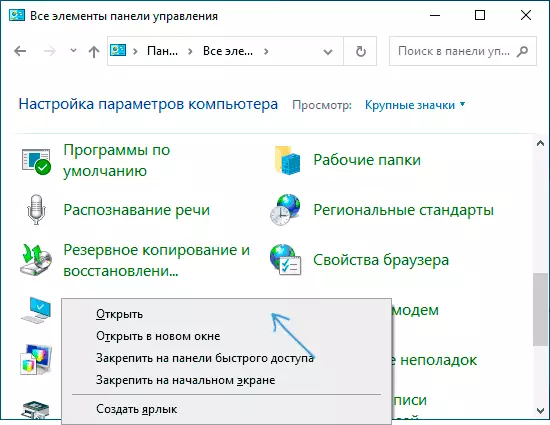
El segon mètode - obrir el sistema de "Sistema" usant el GUID ID:
- Premeu les tecles Guanya + R. En el teclat (Win és una clau emblema de Windows).
- A la finestra "Executar", escriviu el Shell commandExplorer ::: {BB06C0E4-D293-4F75-8A90-CB05B6477Eee}
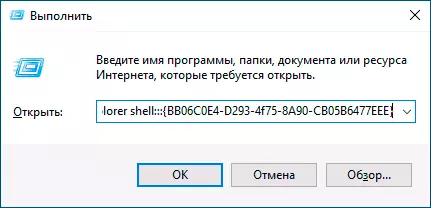
- Feu clic a OK o ENTER - la finestra "Sistema" s'obrirà amb tots els elements disponibles anteriorment en el mateix.
A més d'això, pot crear un accés directe a l'obertura d'aquesta finestra, per exemple, de la següent manera:
- Feu clic dret en la ubicació sessió buida, seleccioneu "Crea" - "etiqueta" al menú contextual.
- En el "Especificar la ubicació de l'objecte", introduir la mateixa cadena com en el cas anterior --Explorer Shell ::: {BB06C0E4-D293-4F75-8A90-CB05B6477Eee}
- Establir el nom de l'accés directe.
Després d'això, es pot canviar la icona d'etiqueta a les propietats en el menú de context, així com fixar-la en el menú Inici oa la barra de tasques (després de la fixació, es pot retirar des de l'escriptori).
Accés ràpid a les propietats de sistema en Windows 10
Com a regla general, s'obre la finestra de sistema per tal d'accedir a la configuració de l'arxiu de paginació, els punts de recuperació, el nom de l'equip, variables d'entorn, els paràmetres de rendiment i similars. Si vostè és la mateixa tasca - la finestra vell "sistema" no cal, es pot accedir a la finestra desitjada amb la configuració de les propietats de el sistema de les següents maneres:
- Premeu les tecles Guanya + R. i entrar sysdm.cpl
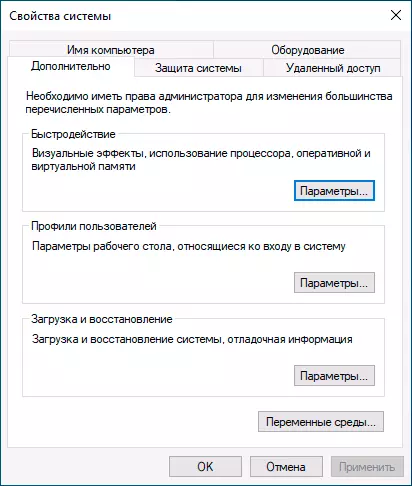
- Aneu a una secció dels paràmetres, que ara s'obre quan obriu el sistema i a la part inferior de la finestra per seleccionar "Paràmetres de sistemes avançats".
Espero que algú dels lectors aquesta informació sigui útil, però he de trobar totes les instruccions al lloc on es realitzen accions a través de la finestra del sistema i afegir addicions.
